一、批量更改标题格式
将重复的操作批量化完成,使操作更加简便是比较高效的操作。例如,要把设置过样式的标题进行改动时,只需要改动其中一个就可以了,剩下的,可以让 Word 自动帮你完成。
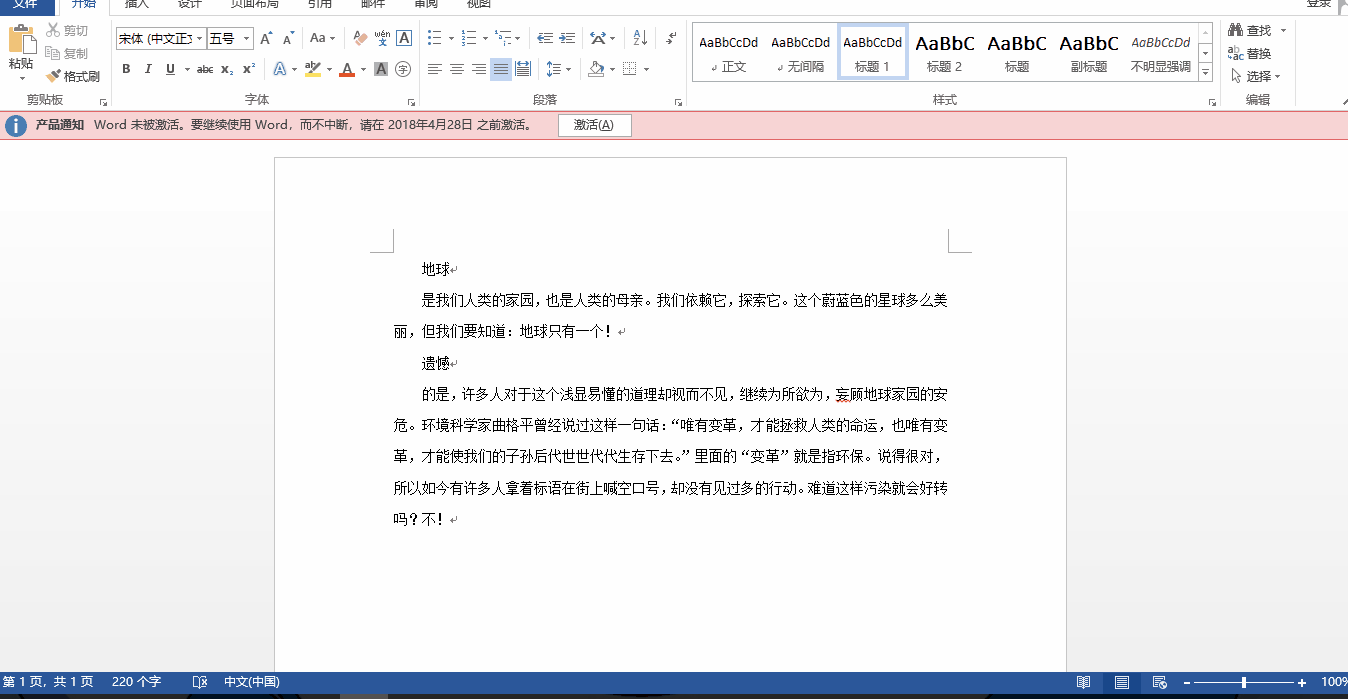
二、长表格排版一页纸
在打印表格的时候,发现表格太“瘦”,直接打印出来的话,太浪费纸张了。要是用Excel处理的话,又太麻烦了。把表格复制到word来处理就比较简单了,点3下鼠标就能轻松搞定了。
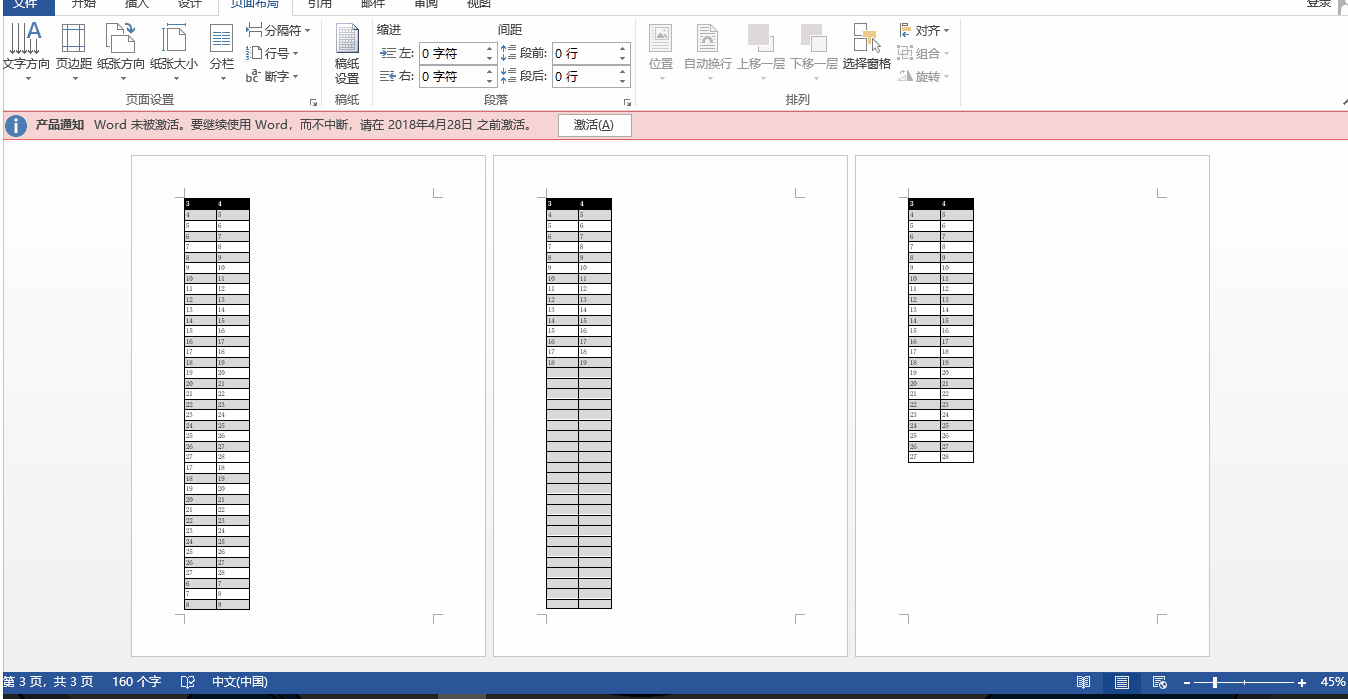
三、文本转表格
说到处理文本,很多人低估了word的能力,在某些方面,它比Excel要强大多了。把文本转换成表格其实不用自己制作表格再把文本剪切过去,鼠标点几下就能搞定了。
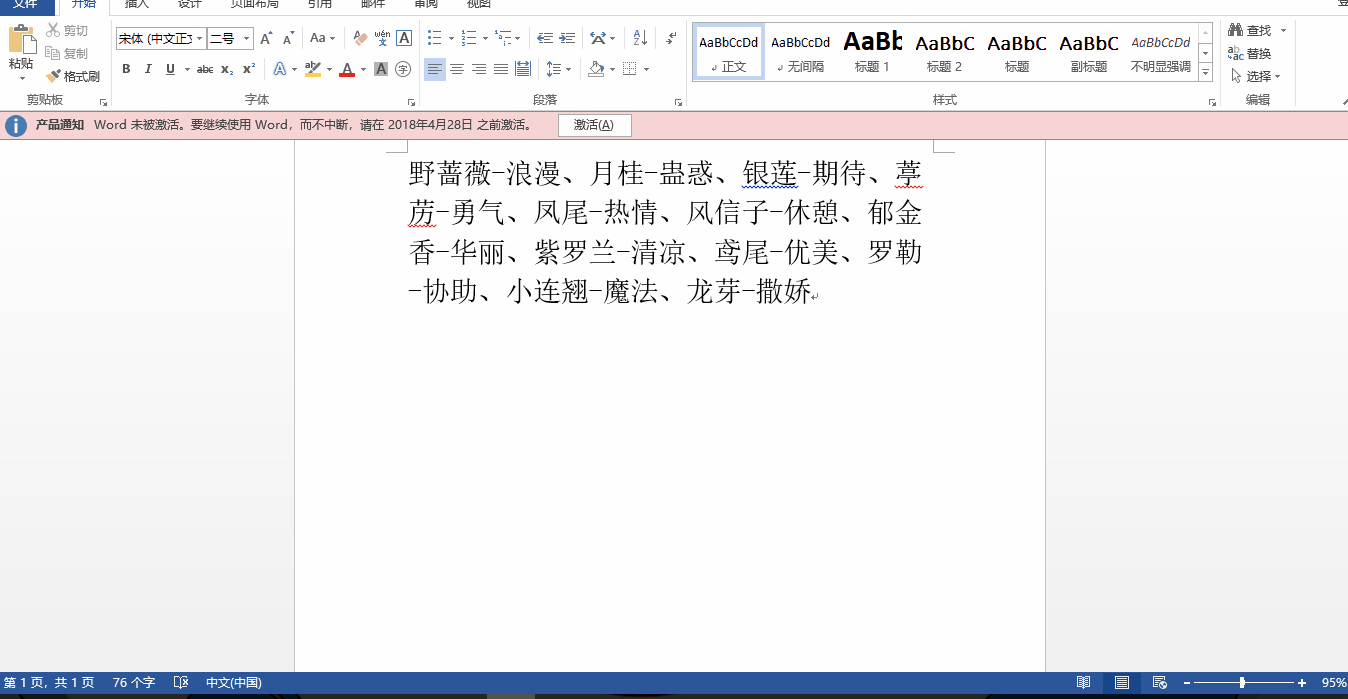
四、自动设置多级编号
在撰写比较长的文件或论文的时候,必须有章节结构,章节结构中必须有多级编号。如果平时你的编号都是直接用手打的话,遇到长的文件,估计手都要抽筋了。其实,不用“自残”的,要设置多级编号只需要点几下鼠标就可以搞定啦。
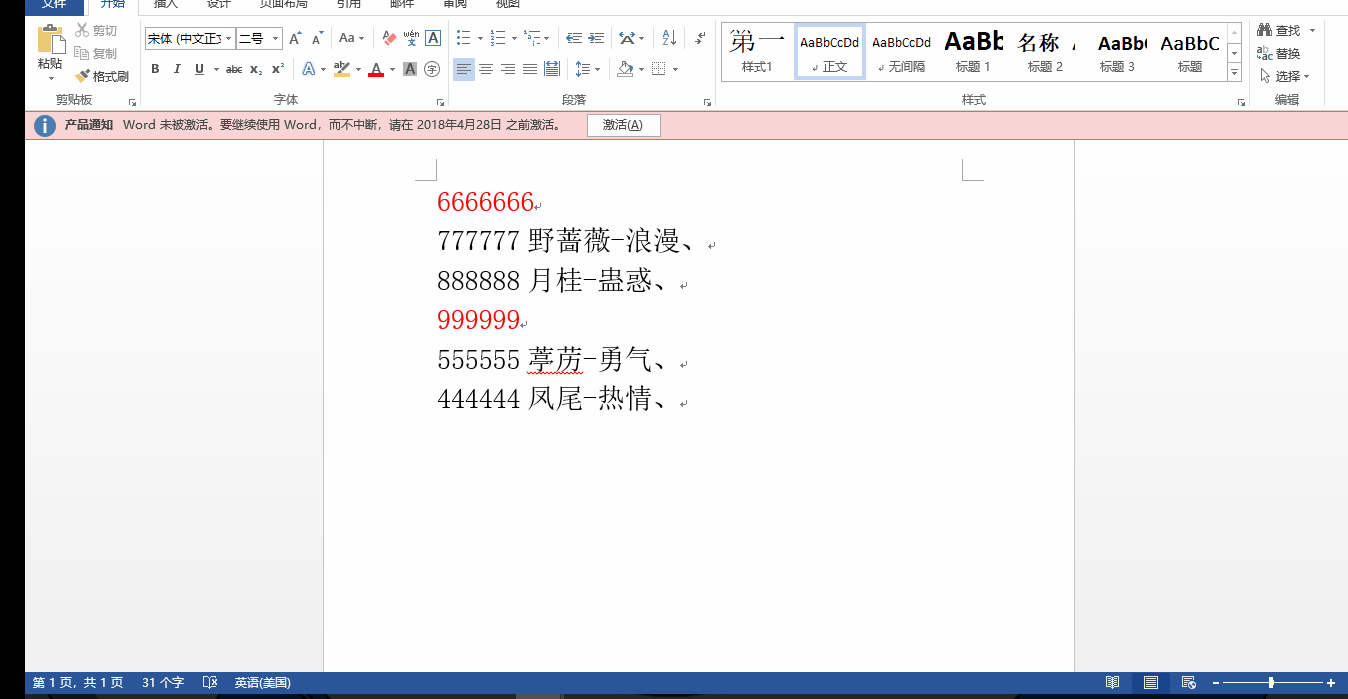
五、用快捷键快速分页
遇到word需要分页的时候,你是不是用猛敲回车键的方式另起一页呢?其实,这是很浪费时间的做法,使用分页符,会让你快速完成分页。在一般的情况下,点击“插入”-“分页”也能实现分页。但是使用快捷键进行分页可以让你的效率提高好几倍。
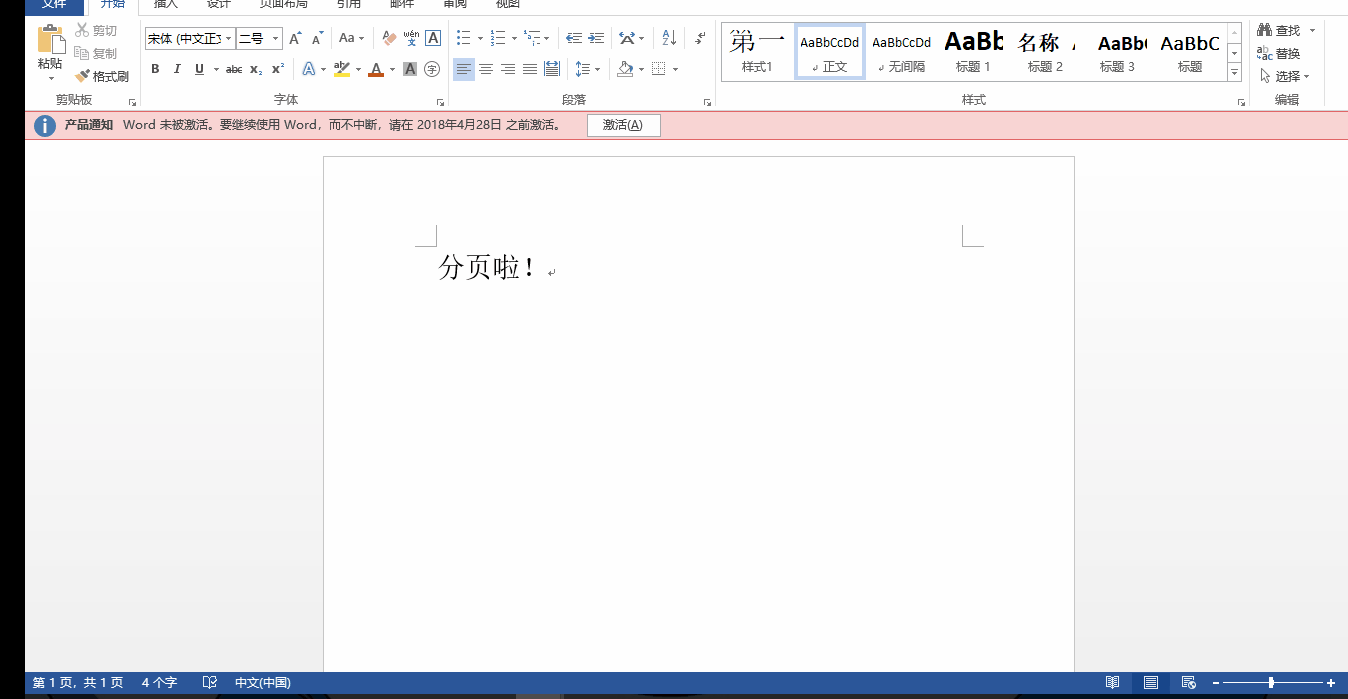
六、多次格式刷
格式刷应该是很多人比较经常使用的,很多人在使用格式刷的时候一般会选中原格式文本,单击格式刷,然后再去刷需要改变格式的文本。如果需要给多段文本刷上一样的格式,不用傻傻地一次一次刷,可以双击格式刷,然后就可以多次使用格式刷了。
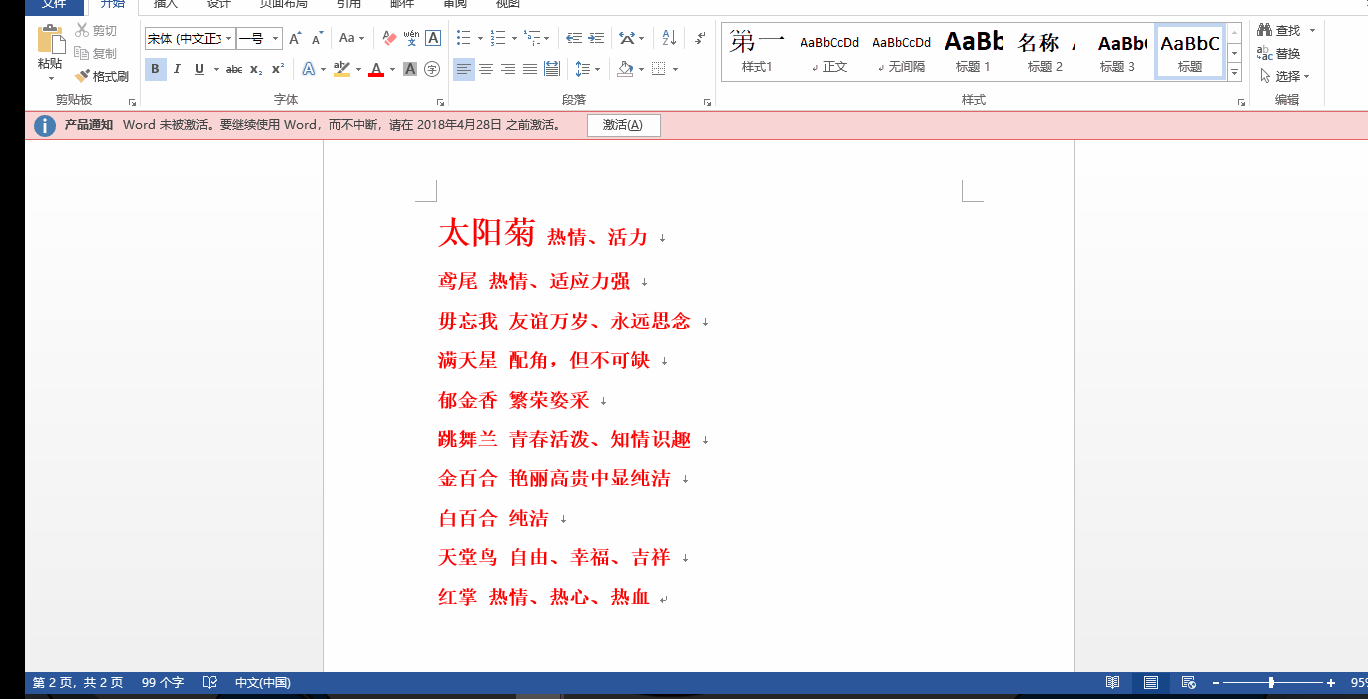
七、一键翻译英文
在需要阅读英文文档的时候,难免会遇到不认识的单词,使用翻译软件一个个查并不是明智的选择,想想都很麻烦。在Word里面的“英汉字典”就可以翻译单词,哪里不会点哪里,妈妈再也不用担心我看不懂英文了,so easy~
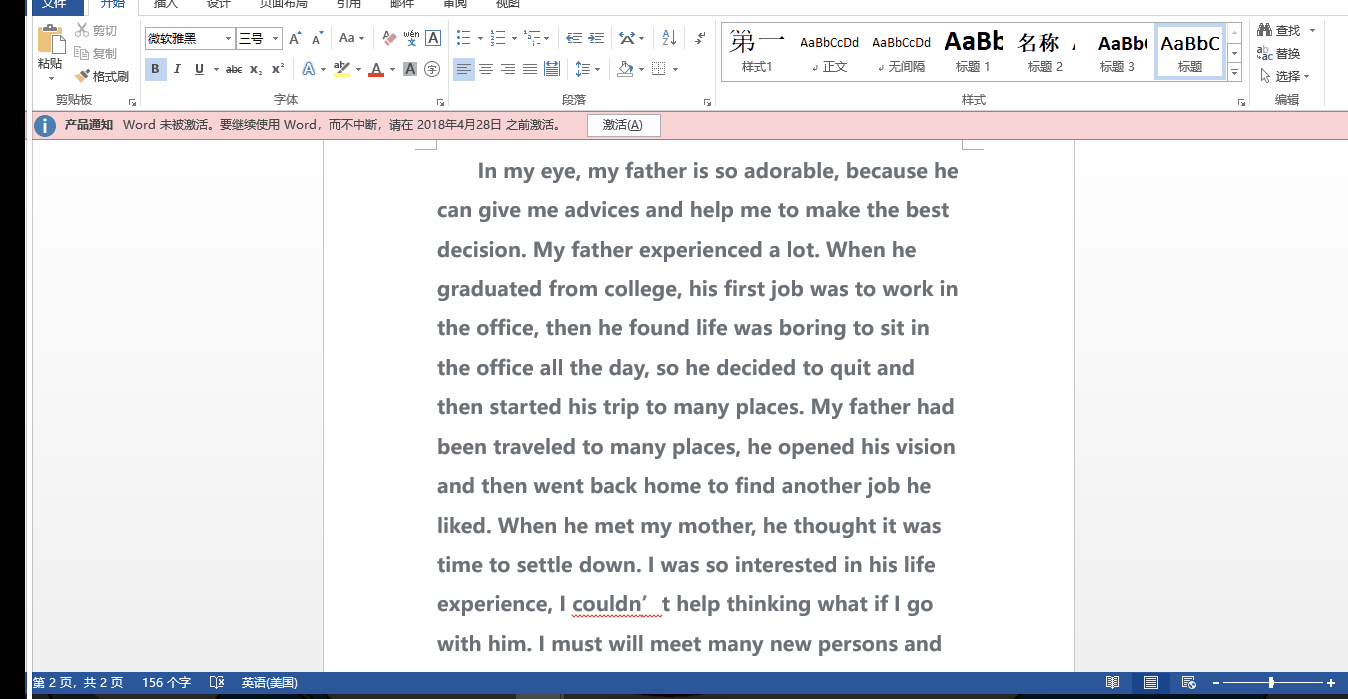
八、一键换同义词
如果你希望在你的英文写作中用一些比较高级的词汇,可以使用shift+F7完成一键替换同义词的操作,用快捷键让自己提高写作效率。
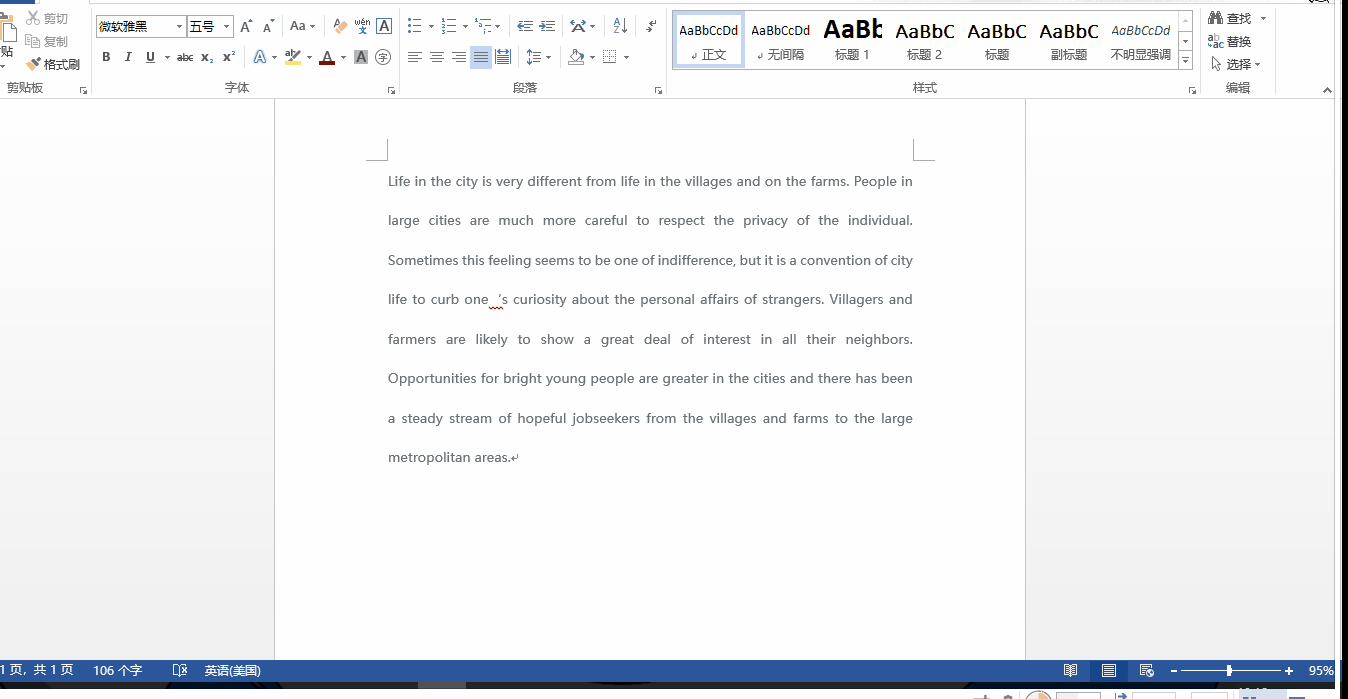
九、减少一页打印
在打印东西的时候,经常会出现这样的情况,要打印的内容第二页只有一点点内容,打出来既不美观又浪费纸张,但是整合成一页又挺困难。其实这个时候,只需要点击“文件”—“选项”—“自定义功能区”,在“所有命令”下选择“打印预览编辑模式”就可以使用“减少一页”功能完成减少一页打印了。

十、快速删除多余空白页
在文本中有多余空白页的时候,不用一个一个去删除掉它,可以使用Word快捷键“Ctrl + H”打开查找替换窗口,然后单击“高级”或者“更多”,在“特殊格式”中选择“手动分页符”,然后单击“全部替换”就可以将文本中所有的空白页删除了。
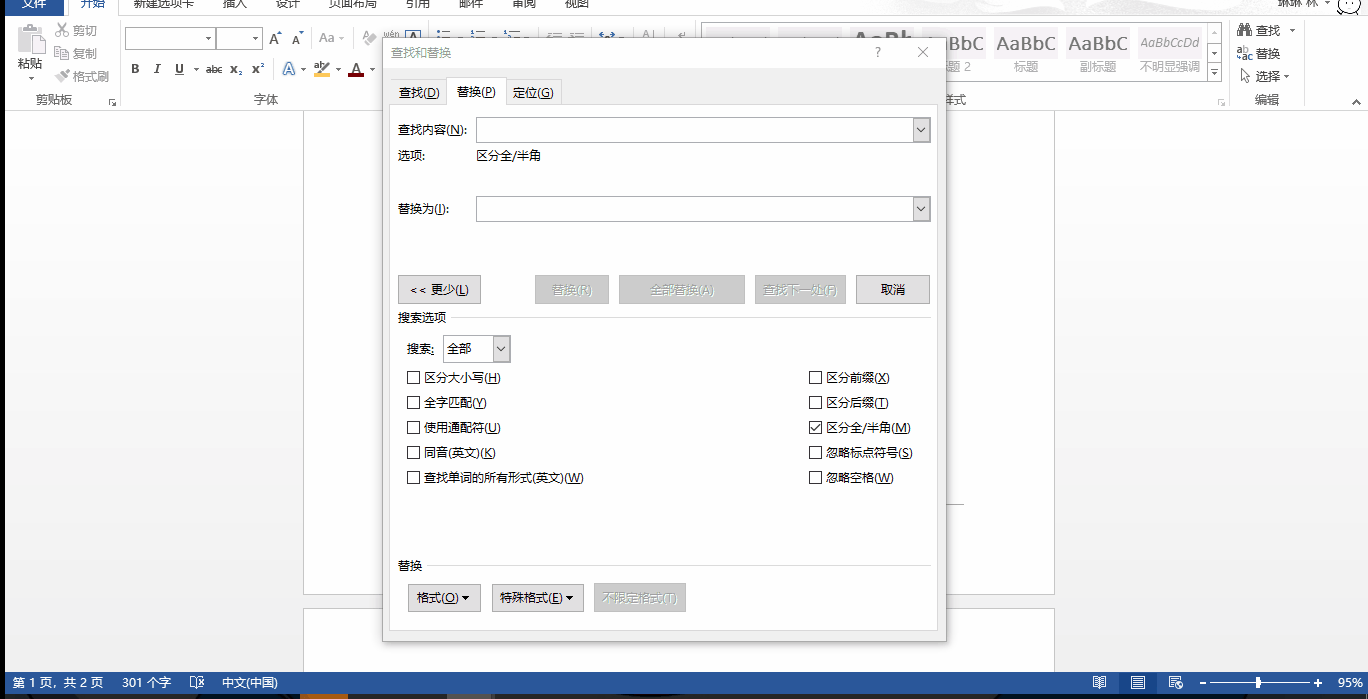
十一、字排序
如果Word里面段落数字混乱的怎么将它排正呢?只需将文本全选后,点击开始里面的段落。并且在段落里面找到排序,然后在排序里面设置段落数,类型就设置数字。
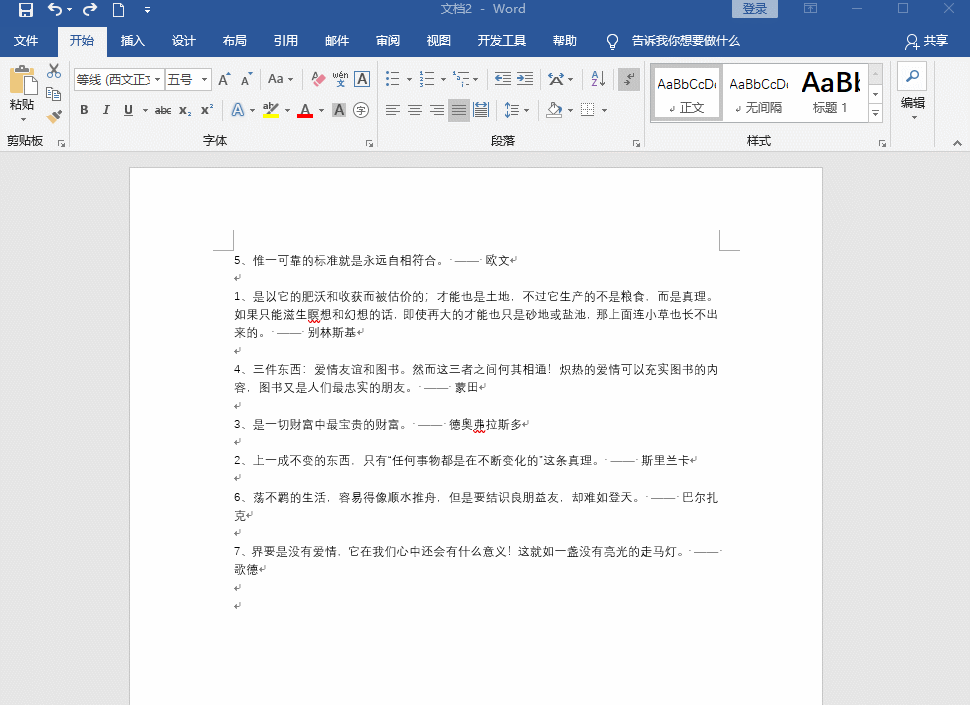




















 2万+
2万+

 被折叠的 条评论
为什么被折叠?
被折叠的 条评论
为什么被折叠?








